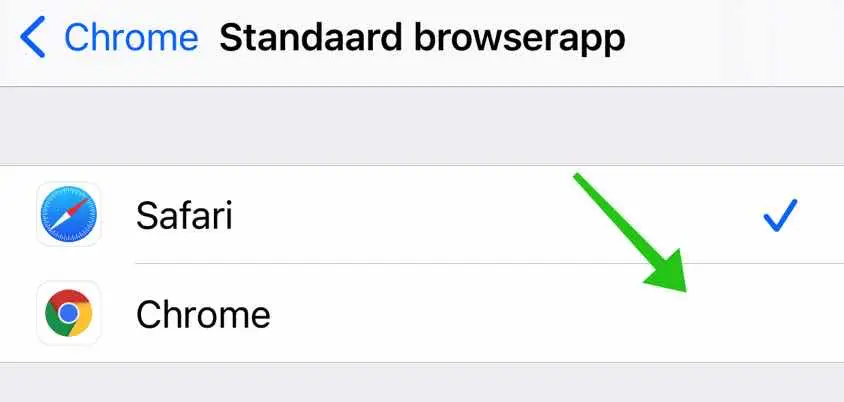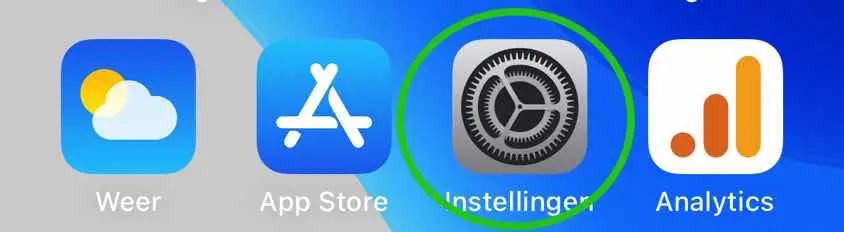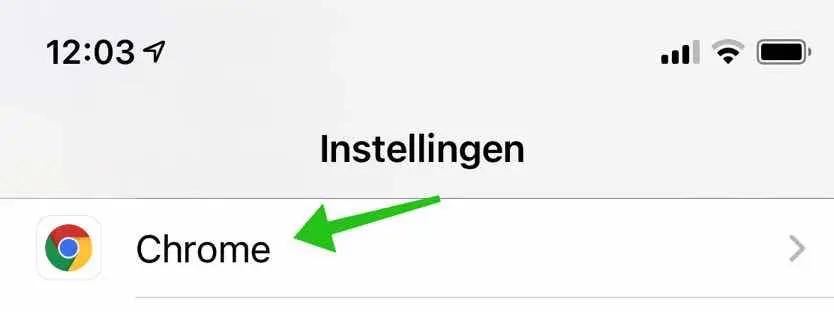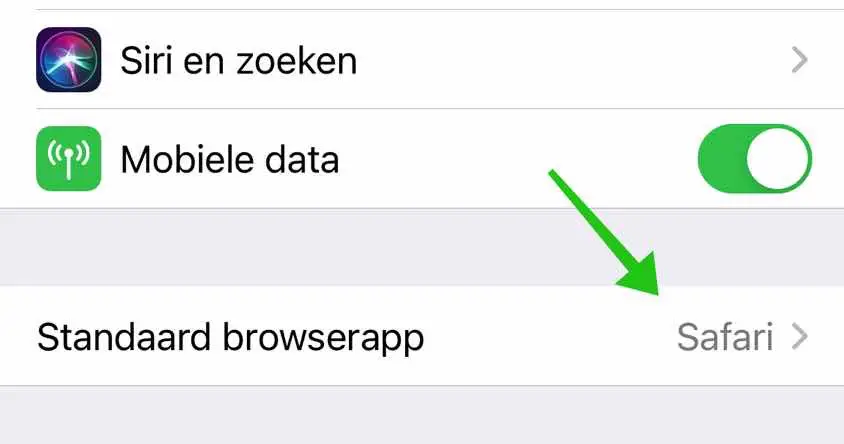Depuis l'arrivée d'iOS 14 et d'iPadOS 14, vous pouvez changer le navigateur Web par défaut Safari sur un iPhone ou un iPad. Il est donc possible de remplacer Safari par Google Chrome, Firefox ou un autre navigateur de votre choix.
Voici comment changer de navigateur sur votre iPhone ou iPad.
Changer de navigateur Web sur iPhone ou iPad
Pour commencer, ouvrez les paramètres de l'iPhone ou de l'iPad.
Dans les paramètres de l'iPhone ou de l'iPad, recherchez les paramètres du navigateur et ouvrez ces paramètres du navigateur. Selon le navigateur Web que vous souhaitez configurer, recherchez Google Chrome, Firefox ou autre.
Dans cet exemple, je change le navigateur Safari par défaut en Google Chrome.
Dans les paramètres du navigateur, cliquez sur Application de navigateur par défaut pour modifier le navigateur par défaut.
Remplacez le navigateur Web par défaut Safari par le navigateur de votre choix.
Un point important, je ne sais pas si cela est temporaire, mais au moment de la création de cet article, le navigateur par défaut revient à Safari lorsque vous redémarrez l'iPhone ou l'iPad.
Vous devez donc à nouveau modifier le navigateur par défaut après avoir redémarré ou éteint votre iPhone ou iPad.
Lire aussi changer l'application de messagerie par défaut sur iPhone ou iPad.
J'espère que cela vous a aidé. Merci pour la lecture!